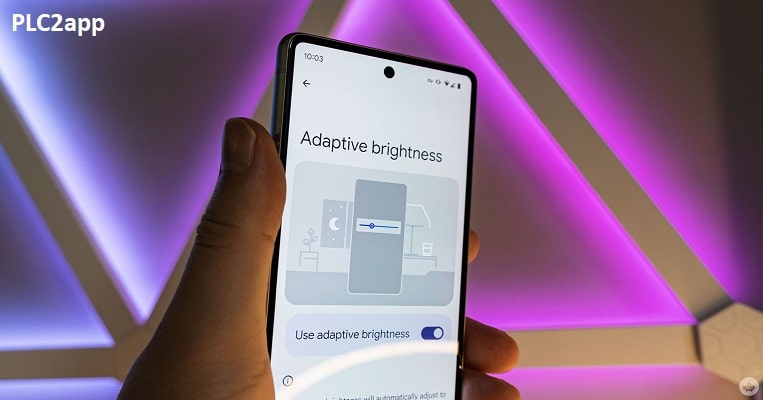
روشنایی خودکار اندروید + 12 روش حل مشکل خاموشی و کم نوری صفحه اندروید🟢
نوامبر 19, 2023
مشکل کار نکردن فیلتر شکن + بیش از 5 روش رفع مشکلات اتصال + افزایش سرعت🟢
نوامبر 22, 2023وقتی صحبت از ویرایش ویدیو به میان میآید، ابزارهای زیادی وجود دارد که میتوانید از بین آنها انتخاب کنید. ابزارهایی هستند که در مرورگر شما کار می کنند، ابزارهایی با ویژگی های هوش مصنوعی جادویی و ابزارهایی با دارایی های داخلی. اینجاست که کپ کات یا همان Cap cut وارد می شود. CapCut یک برنامه آنلاین و دسکتاپ است که همه این ویژگی ها و موارد دیگر را دارد. و از همه بهتر؟ استفاده از آن و شروع به کار رایگان است.در ادامه همه چیز را در مورد این نرم افزار به شما خواهیم گفت. علاوه بر این به رفع مشکلاتی که افراد در استفاده از آن دارند می پردازیم.
آنچه در این مقاله خواهید خواند :
کپ کات (Capcut) چیست؟
CapCut یک ویرایشگر ویدیوی همه کاره است که به هر کسی در هر جایی اجازه می دهد تقریباً هر چیزی را ایجاد کند. متعلق به شرکتی مشابه TikTok است، که بخشی از دلیل محبوبیت آن در آن پلتفرم است. اما یکی از چیزهای عالی در مورد CapCut این است که میتوانید تقریباً در هر جایی از آن، از جمله از مرورگر خود، از آن استفاده کنید.
این بدان معناست که تنها چیزی که برای شروع ویرایش و ایجاد ویدیوها و تصاویر باورنکردنی نیاز دارید اتصال به اینترنت است. وقتی در نظر بگیرید که CapCut همچنین با طیف وسیعی از ابزارهای مختلف ارائه می شود که می توانید از آنها برای بهبود ویدیو، صدا، متن و تصاویر استفاده کنید، به این معنی است که CapCut ایجاد و ویرایش فیلم ها را آسان تر از همیشه می کند.
CapCut چگونه کار می کند؟
استفاده از CapCut در مرورگر خود یک فرآیند فوق العاده آسان است. تنها کاری که باید انجام دهید این است که برای یک حساب کاربری ثبت نام کنید، و آماده رفتن هستید. هنگامی که یک حساب کاربری ایجاد کردید، به کپ کات و تمام قابلیت های ویرایش رسانه آن دسترسی خواهید داشت. در اینجا تعداد زیادی ویژگی وجود دارد که می توانید از بین آنها انتخاب کنید، از جمله ویدیوهای استوک، تصاویر، صدا، جلوه های متنی مختلف، شرح خودکار، جلوه ها و بسیاری موارد دیگر.
وقتی صحبت از ویرایش ویدیو به میان میآید، طیف افکتها و انتقالهای ویدیویی واقعاً خیرهکننده است، با تعداد زیادی افکتهای جدید جالب که میتوانید از آنها برای ایجاد چیزی واقعاً منحصربهفرد استفاده کنید. با وجود این، جالبترین بخش CapCut این افکتها یا انتقالها نیست، بلکه در واقع ابزارهای هوش مصنوعی است که به آن دسترسی دارد.
باور کنید یا نه، بهترین بخش CapCut مجموعه عظیمی از ویژگی ها نیست. برخلاف بسیاری دیگر از گزینههای ویرایش ویدیو و تصویر، CapCut از هوش مصنوعی استفاده زیادی میکند تا بهترین ابزار ممکن را برای طیف وسیعی از برنامههای مختلف در اختیار شما قرار دهد. این ابزارهای هوش مصنوعی به شما امکان می دهند کارهایی را انجام دهید که زمانی غیرممکن به نظر می رسید و کاملاً در چند لحظه. موارد استفاده زیادی وجود دارد که ممکن است بخواهید با CapCut در نظر بگیرید، اما در اینجا نحوه رسیدگی به برخی از رایجترین مواردی که ممکن است با آنها روبرو شوید، آورده شده است.

کپ کات یکی از مهمترین نرم افزار های 2022 شناخته شده است
تصحیح رنگ عکس ها
وقتی صحبت از استفاده رایگان از هوش مصنوعی برای تصحیح رنگ عکسهایتان میشود، کپ کات یکی از بهترین گزینههای موجود است. اما چگونه می توان رنگ را با هوش مصنوعی تصحیح کرد؟ فرآیند فوق العاده ساده است. تنها کاری که باید انجام دهید این است که تصویری را پیدا کنید که تعادل رنگ ضعیفی دارد و آن را در ابزار تصحیح رنگ CapCut آپلود کنید. با استفاده از هوش مصنوعی، CapCut قادر خواهد بود به طور خودکار تعادل رنگ تصویر شما را به صورت رایگان تنظیم کند.
این ابزار دارای چهار سطح مختلف است که می توانید از بین آنها برای تنظیم دقیق نتایج خود انتخاب کنید، که به لطف قدرت هوش مصنوعی، دستیابی به آن تنها چند لحظه طول می کشد.
بیشتر بخوانید🚀🚀🚀🚀🚀🚀» نکات امنیتی اینستاگرام
نحوه استایل دادن به عکس ها
برای کسانی از شما که می خواهید فراتر از تصحیح رنگی ساده عکس های خود بروید، کپ کات به شما امکان می دهد آنها را نیز سبک کنید. تنها کاری که برای شروع باید انجام دهید این است که یک عکس را در ابزار CapCut Stylise Photo آپلود کنید و آماده رفتن هستید.
از آنجا می توانید سبک های مختلف تصویر را برای انتقال به عکس خود اعمال کنید. سپس CapCut از هوش مصنوعی استفاده می کند تا به طور خودکار عناصر عکس شما را شناسایی کند تا با سبک مناسب مطابقت داشته باشد، مانند فیلتری برای گوشی شما.
نحوه تولید پرتره
از طرف دیگر، اگر می خواهید راهی برای سبک سازی خاص پرتره ها داشته باشید، CapCut یک ابزار هوش مصنوعی رایگان دارد که دقیقاً به آن اختصاص داده شده است. تنها کاری که باید انجام دهید این است که به ابزار CapCut Portrait Generation رفته و تصویری از چهره خود یا شخص دیگری را آپلود کنید. از آنجا، پنج سبک مختلف پرتره را برای انتخاب خواهید داشت. هوش مصنوعی صورت و سایر جزئیات مهم را به طور خودکار انتخاب می کند و از آن برای ایجاد یک پرتره به سبکی که انتخاب کرده اید اما با استفاده از چهره شما استفاده می کند.
نحوه بازیابی عکس های قدیمی
اگر عکسهای قدیمی دارید که میخواهید آنها را اصلاح یا بازیابی کنید، CapCut چند ابزار هوش مصنوعی دارد که میتواند در این مورد نیز به شما کمک کند. در مرحله اول، میتوانید از ابزار رنگسازی کپ کات استفاده کنید تا به هر عکسی که سیاه و سفید است، کمی جان بدهید. این ابزار از هوش مصنوعی برای تشخیص خودکار مقادیر رنگ و اعمال آنها بر روی عکس شما در چند ثانیه استفاده می کند.
در مرحله دوم، میتوانید CapCut Old Photo Restoration Tool را امتحان کنید. این ابزار از هوش مصنوعی برای شناسایی و رفع خودکار ایرادات در عکسهای قدیمی استفاده میکند. اگر عکسی را اسکن کرده اید که مدتی در اطراف نشسته است و ظاهر آن بدتر است، این ابزار در چند لحظه آن را به خوبی جدید جلوه می دهد.
چگونه تصاویر و ویدیوهای خود را ارتقا کیفیت دهید؟
با استفاده از این ابزار واقعاً ببینید که چگونه می توانید به صورت رایگان از هوش مصنوعی بهترین استفاده را ببرید. استفاده از ابزار ارتقاء مقیاس تصویر CapCut ضروری است. تنها کاری که باید انجام دهید این است که یک تصویر را در این ابزار آپلود کنید و وضوح مورد نظر خود را انتخاب کنید. از رزولوشنهای 1080p، 2k و 4k پشتیبانی میشود و میتوانید هر تصویری را که میخواهید آزادانه به آنها ارتقا دهید. سپس این ابزار از هوش مصنوعی استفاده می کند تا به طور خودکار وضوح و اندازه تصویر شما را افزایش دهد، در حالی که به طور همزمان کیفیتی را که در آنجا می بینید بهبود می بخشد.
چیزی که واقعاً باورنکردنی است این است که با کپ کات همین کار را با ویدیو نیز انجام می دهید. تنها کاری که باید انجام دهید این است که به ابزار ارتقاء مقیاس ویدئو CapCut رفته و هر ویدیویی را که می خواهید آپلود کنید. این ابزار به طور خودکار وضوح را برای شما افزایش می دهد تا نتایج واقعاً چشمگیری ایجاد کند.
تغییر اندازه ویدیو ها
در عوض، میتوانید از CapCut برای تغییر اندازه یک تصویر استفاده کنید. وقتی نوبت به استفاده از هوش مصنوعی برای تغییر اندازه ویدیوها می رسد، واقعاً گزینه بهتری وجود ندارد. با ابزار تغییر اندازه ویدئو CapCut، می توانید اندازه ویدیوهای خود را در عرض چند ثانیه تغییر دهید. این ابزار دارای مجموعهای از گزینههای مختلف است که میتوانید از آنها برای اطمینان از تغییر اندازه ویدیوی خود به درستی استفاده کنید، مانند سهمیههای از پیش تعیینشده و چندین گزینه مختلف پسزمینه. چه بخواهید برای موبایل، دسکتاپ یا هر یک از برنامههای محبوب رسانههای اجتماعی ویدیو بسازید، کپ کات شما را تحت پوشش قرار میدهد.
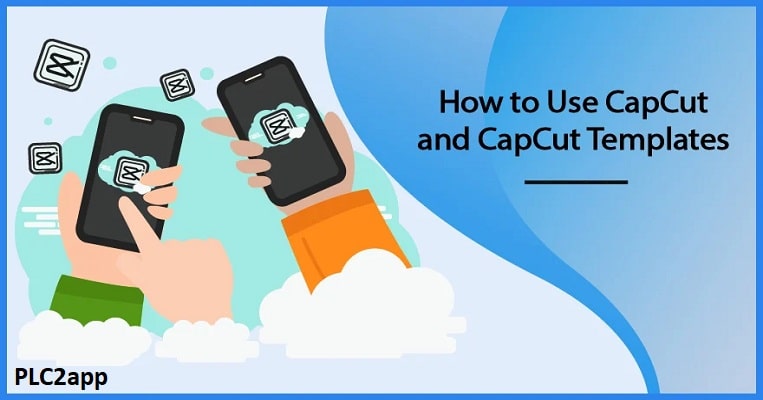
کپ کات رابط کاربری ساده ای دارد و به راحتی می توانید از آن استفاده کنید
کاهش لرزش های ویدیو
با این حال، برای یک ویدیوی واقعاً حرفهای، باید مطمئن شوید که چیزی میسازید که به درستی تثبیت شده باشد. تماشای یک ویدیوی لرزان در بهترین حالت دشوار است، و در بدترین حالت ممکن است معده را کاملاً بچرخانید. اینجاست که ابزار تثبیتکننده ویدیو CapCut وارد میشود. این ابزار به شما امکان میدهد ویدیوهای خود را با استفاده از هوش مصنوعی سریع و آسان تثبیت کنید. تنها کاری که باید انجام دهید این است که یک ویدیو را در سرویس CapCut آپلود کنید و سپس به ابزار اجازه دهید بقیه کارها را انجام دهد.
ابزار تثبیتکننده ویدیو بهطور خودکار شیئی را که در حال فیلمبرداری هستید تشخیص میدهد و دوربین اطراف آن را به گونهای تنظیم میکند که پایدارتر و متمرکزتر از آنچه در غیر این صورت بود، باشد.
ویرایش با کمک AI
همانطور که می بینید، هنگامی که صحبت از خدمات ویرایش ویدیو به میان می آید، CapCut دارای تعداد زیادی ویژگی مختلف است که می توانید از آنها استفاده کنید تا تصاویر و ویدیوهای خود را کاملاً دوباره تصور کنید. خواه در تلاش برای ایجاد موفقیت ویروسی بعدی باشید، یا فقط به دنبال تازه کردن یک عکس قدیمی هستید، CapCut شما را پوشش می دهد.
بنابراین صرف نظر از اینکه چه رسانه ای را می خواهید ویرایش کنید و چرا، CapCut را امتحان کنید. استفاده از آن رایگان است و کاملاً از داخل مرورگر شما قابل دسترسی است. با انبوهی از ابزارهای هوش مصنوعی، چیزی وجود دارد که می تواند پروژه شما را به سطح بعدی برساند.
این پست حمایت شده است. انتخاب های محصول و نظرات بیان شده در این مقاله از طرف اسپانسر است و منعکس کننده مسیر ویرایشی Pocket-lint یا کارکنان آن نیست.
بیشتر بخوانید🚀🚀🚀🚀🚀🚀» برنامه طراحی استوری اینستاگرام
حل مشکل کپ کات
CapCut پلتفرمی مناسب برای سازندگان جدید UGC است. این یک برنامه ویرایش ویدیوی کاربرپسند و پر از ویژگی است که برای دستگاه های iOS و Android در دسترس است. این برنامه که در سال 2020 راه اندازی شد، به لطف سازگاری با TikTok، تعداد کاربران خود را در سال گذشته به طور تصاعدی افزایش داده است. CapCut و Tiktok به معنای واقعی کلمه دو نخود در یک غلاف هستند. و این تصادفی نیست – کپ کات توسط سازندگان TikTok، Bytedance توسعه داده شده است.
این ابزار برای سازندگان محتوای UGC ابزاری قدرتمند و در عین حال قابل دسترس برای تبدیل فیلم های خود به ویدیوهای جذاب ارائه می دهد. اما، و این یک اما بزرگ است – CapCut یک تخلیه ذخیره سازی است. سازندگان 9/10 که از CapCut استفاده می کنند گزارش داده اند که توسط این برنامه خشمگین شده اند و ذخیره سازی به عنوان مشکل اصلی ذکر شده است. FYI، من آن آمار را تهیه کرده ام، اما متقاعد شده ام که دقیق باشد. خوشبختانه، راهحلهایی برای مشکل ذخیرهسازی CapCut وجود دارد.
مشکل ذخیره سازی Capcut چیست؟
مشکل ذخیره سازی CapCut به مشکلی اشاره دارد که کاربران برنامه ویرایش ویدیو CapCut زمانی که پروژه ها و فایل های رسانه ای آنها شروع به مصرف مقدار قابل توجهی از فضای ذخیره سازی در دستگاه های خود می کنند، با آن مواجه می شوند.
همانطور که کاربران با استفاده از کپ کات ویدیوها را ایجاد و ویرایش میکنند، برنامه فایلهای پروژه، دادههای حافظه پنهان و ویدیوهای صادر شده را ذخیره میکند و منجر به انباشتگی دادهها میشود که در نهایت میتواند ظرفیت ذخیرهسازی دستگاه را پر کند. این مشکل ذخیرهسازی میتواند عملکرد نرم برنامه را مختل کند و توانایی کاربر را برای کار بر روی پروژههای جدید یا ذخیره فایلهای مهم دیگر محدود کند. درک و رسیدگی به مشکل ذخیره سازی کپ کات برای حفظ عملکرد بهینه و اطمینان از گردش کار ویرایش فیلم بسیار مهم است.
چگونه مشکل ذخیره سازی CapCut را برطرف کنیم؟
برای رفع مشکل ذخیره سازی CapCut و آزاد کردن فضای دستگاه خود، می توانید این مراحل را دنبال کنید.
🔒 پروژه های غیرضروری را حذف کنید: پروژه های موجود خود را در کپ کات مرور کنید و پروژه های غیر ضروری را حذف کنید. این به بازیابی فضای ذخیره سازی با حذف فایل های پروژه بلااستفاده کمک می کند.
💻 پاک کردن داده های حافظه پنهان: در تنظیمات برنامه کپ کات ، گزینه پاک کردن حافظه پنهان یا فایل های موقت را پیدا کنید. این اقدام داده های غیر ضروری ذخیره شده توسط برنامه را حذف می کند و فضای ذخیره سازی را آزاد می کند.
📝 یک بیوگرافی اضافه کنید که مهارت ها و تجربیات شما و همچنین اطلاعات تماس شما را برجسته می کند تا شرکای بالقوه بتوانند با شما در تماس باشند.
📹 صادرات و حذف ویدیوها: پس از صادرات ویدیوهای ویرایش شده خود، مطمئن شوید که آنها را در جای دیگری مانند گالری عکس یا فضای ذخیره سازی ابری خود ذخیره کرده اید. پس از پشتیبانگیری ایمن، ویدیوهای صادر شده را از داخل کپ کات حذف کنید تا فضای ذخیرهسازی را بازیابی کنید.
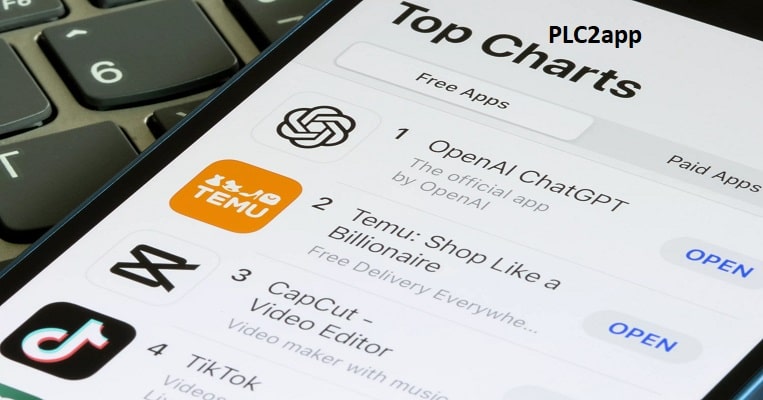
کپ کات یکی از تاپ چارت های گوگل پلی شده است!
نکته های دیگر برای رفع مشکل
🎨 از حافظه خارجی استفاده کنید: اگر دستگاه شما از گزینه های ذخیره سازی خارجی مانند کارت SD یا هارد دیسک خارجی پشتیبانی می کند، انتقال فایل های پروژه کپ کات یا ویدیوهای صادر شده را به این دستگاه های ذخیره سازی خارجی در نظر بگیرید تا بار را از حافظه داخلی دستگاه خود خارج کنید.
🐎 به طور منظم فضای ذخیره سازی را بهینه کنید: مرور و مدیریت حافظه دستگاه خود را به عادت تبدیل کنید. فایل های غیر ضروری را حذف کنید، برنامه های استفاده نشده را حذف کنید و دستگاه خود را مرتب نگه دارید تا از مشکلات ذخیره سازی در طولانی مدت جلوگیری کنید.
Capcut بهتر است یا Inshot
1- رابط کاربری
هر دو CapCut و InShot برنامه های ویرایش فیلم کاربر پسند با رابط های بصری هستند. با این حال، تفاوت هایی در ظاهر و عملکرد آنها وجود دارد. CapCut دارای یک رابط تمیز و منظم است که امکان ناوبری آسان و جستجوی سریع عناصر مختلف را فراهم می کند. به علاوه، جدول زمانی ویدیوی آن از نظر بصری جذاب است و برای سادگی دارای کد رنگی است. رابط InShot برای ویرایش سریع نیز ساده است، اما ممکن است کار بر روی چندین کار به طور همزمان چالش برانگیز باشد.
2- قیمت ها
وقتی صحبت از InShot در مقابل CapCut می شود، قیمت این دو برنامه یکی از تفاوت های اصلی آنها است. آیا InShot نسبت به قیمت بهتر از CapCut است؟
CapCut یک برنامه کاملا رایگان است که هیچگونه تبلیغات یا خرید درون برنامه ای ندارد و تمام ویژگی ها و ابزارهای خود را بدون هزینه ارائه می دهد. در مقابل، InShot دارای هر دو نسخه رایگان و پولی است، با این نسخه دوم ویژگی های بیشتری را باز می کند و تبلیغات و واترمارک ها را حذف می کند. InShot سه طرح قیمتی را ارائه می دهد: 3.99 دلار در ماه، 14.99 دلار در سال با یک دوره آزمایشی رایگان 3 روزه، و یک بار پرداخت 34.99 دلار برای دسترسی مادام العمر.
بنابراین، اگر به دنبال یک اپلیکیشن مقرون به صرفه هستید، CapCut ممکن است انتخاب بهتری نسبت به InShot باشد. با این حال، اگر مایلید برای ویژگیها و گزینههای سفارشیسازی بیشتر هزینه کنید، ممکن است InShot ارزش سرمایهگذاری را داشته باشد.
3- ویژگی ها
وقتی CapCut و InShot را با هم مقایسه می کنید، مهم است که ویژگی هایی را که هر برنامه ویرایش ویدیو ارائه می دهد در نظر بگیرید.
CapCut، متعلق به ByteDance، همان شرکتی که TikTok را در اختیار دارد، ویژگیهای مختلفی دارد که میتواند به شما در ایجاد ویدیوهایی با ظاهر حرفهای کمک کند. این ویژگی ها عبارتند از:
ویرایش چند لایه: میتوانید چندین آهنگ ویدیویی و صوتی را به پروژه ویدیویی خود اضافه کنید و آنها را به صورت جداگانه یا با هم ویرایش کنید.
انیمیشن فریم کلیدی: می توانید فریم های کلیدی را به کلیپ های ویدیویی خود اضافه کنید و موقعیت، مقیاس، چرخش، کدورت و سرعت هر فریم را تنظیم کنید.
کلید Chroma: میتوانید پسزمینه یک کلیپ ویدیویی را حذف کرده و آن را با تصویر یا ویدیوی دیگری جایگزین کنید.
معکوس: می توانید پخش کلیپ های ویدیویی خود را معکوس کنید تا جلوه های جالبی ایجاد کنید.
صداگذاری: می توانید صدای خود را ضبط کرده و به کلیپ های ویدیویی خود اضافه کنید.
زیرنویس: میتوانید زیرنویسها را به زبانها و سبکهای مختلف به ویدیوهای خود اضافه کنید.
الگوها: می توانید از بین الگوهای مختلفی که دارای جلوه های از پیش تعیین شده، انتقال، موسیقی و متن برای کلیپ های ویدیویی خود هستند، انتخاب کنید.
نکته
InShot ابتدا به عنوان یک برنامه ویرایش عکس شروع به کار کرد، اما با گذشت زمان به یک برنامه ویرایش ویدیو تبدیل شد. دارای ویژگی های زیادی است که به شما امکان می دهد ویدیوهای سرگرم کننده و خلاقانه ایجاد کنید، مانند:
تقسیم ویدیو: میتوانید کلیپهای ویدیویی خود را به قطعات کوچکتر تقسیم کنید و آنها را بهصورت دلخواه مرتب کنید.
وارد کردن عکس: می توانید عکس ها را از گالری یا دوربین خود وارد کرده و به کلیپ های ویدیویی خود اضافه کنید.
کتابخانه موسیقی: میتوانید از میان مجموعه بزرگی از آهنگهای موسیقی و جلوههای صوتی برای افزودن به کلیپهای ویدیویی خود انتخاب کنید.
متن و برچسب: میتوانید متن و استیکر را با فونتها، رنگها، اندازهها و انیمیشنهای مختلف به کلیپهای ویدیویی خود اضافه کنید.
فیلترها و جلوهها: میتوانید فیلترها و جلوهها را روی کلیپهای ویدیویی خود اعمال کنید تا ظاهر آنها را تغییر دهید.
انتقالها: میتوانید بین کلیپهای ویدیویی خود جابهجایی اضافه کنید تا آنها را روانتر و پویاتر کنید.
جایگزین های CapCut برای ساخت ویدیو
من دوست دارم CapCut را به عنوان ابزار مبتدی برای ویرایش ویدیو در نظر بگیرم. این به شما اجازه میدهد انگشتان پایتان را در آب فرو کنید، اما در نهایت، کنترل لازم برای تقویت مهارتهای ویرایشی خود را به شما نمیدهد.
اینجاست که برنامه های دیگر وارد می شوند. برنامه های مورد علاقه ما عبارتند از:
1. CapCut دسکتاپ
در حالی که کپ کات در درجه اول برای دستگاه های تلفن همراه طراحی شده است، می توانید نسخه دسکتاپ کپ کات را نیز انتخاب کنید. این رابط کاربری و ویژگی های مشابهی را ارائه می دهد، اما با راحتی کار بر روی صفحه نمایش بزرگتر و استفاده از منابع رایانه. دیگر هیچ هشداری برای ذخیره سازی iCloud وجود ندارد، هاللویا.
2. Adobe Premiere Pro
Adobe Premiere Pro که به دلیل قابلیتهای ویرایش حرفهای خود شناخته میشود، یک نرمافزار ویرایش ویدیو قوی است که برای دسکتاپ در دسترس است. طیف گستردهای از ویژگیها، ابزارهای ویرایش پیشرفته و گزینههای سفارشیسازی گسترده را ارائه میدهد، که آن را به گزینهای عالی برای سازندگان UGC تبدیل میکند که به دنبال قابلیتهای ویرایش پیشرفتهتر هستند.
3. Final Cut Pro
Final Cut Pro یک نرم افزار قدرتمند ویرایش ویدیو است که در میان ویرایشگران حرفه ای محبوبیت دارد. مجموعه ای جامع از ابزارها، جلوه های پیشرفته و ادغام یکپارچه با سایر محصولات اپل را ارائه می دهد. سازندگان UGC که از دستگاه های اپل استفاده می کنند ممکن است Final Cut Pro را جایگزین مناسبی برای کپ کات بدانند.
بیشتر بخوانید🚀🚀🚀🚀🚀🚀» برنامه هک اینستاگرام PLC
ویژگی های مهم کپ کات
1. مکانیزم شکاف
کلیپی را که می خواهید تقسیم کنید انتخاب کنید، سر پخش ویدیو را به آن مکان بکشید و گزینه Split را انتخاب کنید. می توانید این کار را برای هر فریم انجام دهید تا محل تقسیم دقیق را تعیین کنید. این تضمین می کند که هنگام تقسیم فایل، داده های ویدیویی را از دست ندهید. بخش هایی از فیلم کلیپ که می خواهید استفاده کنید به شما کمک می کند تا از مکانیسم تقسیم به بهترین نحو استفاده کنید.
میتوانید با انتخاب + و افزودن فیلمها از آلبوم یا جریان عکس، کلیپها را به برنامه وارد کنید. هنگامی که آنها داخل شدند، یکی یکی را انتخاب کنید تا آن را تغییر داده و ویدیو را در نقاط از پیش تعیین شده بشکنید. رویکرد ایده آل اغلب این است که قبل از شروع یک استراتژی داشته باشید، زیرا در غیر این صورت می تواند زمان زیادی را اشغال کند.
2. مدیریت سرعت
لطفاً یک سرعت فعلی، مانند 3.0x، در مورد سرعت واقعی کلیپ انتخاب کنید. سپس، نماد سرعت را پیدا کنید، مکان نما را به سمت آن ببرید و آن را فشار دهید. همانطور که این تغییرات سرعت را انجام می دهید، می توانید طول فیلم را متفاوت تماشا کنید، که بسیار مفید است.
در مورد کنترل سرعت، توجه به وضوح ویدیو ضروری است. مطمئن شوید که ویدیوی منبع دارای وضوح بالایی است یا در صورتی که قصد دارید از حرکت آهسته استفاده کنید، روی نرخ فریم بالا تمرکز کنید. اگر 30 فریم در ثانیه را مثال بزنیم، میتواند برای ویدیوهایی که معمولا پخش میشوند ایدهآل باشد، اما اگر سرعت ویدیو کند شود، ممکن است کلیپ غیرحرفهای و دانهدار به نظر برسد. سعی کنید عکس را با سرعت 60 فریم در ثانیه یا بالاتر بگیرید تا این مشکلات را دور بزنید.
3. کلیپ های رو به عقب
این ویژگی چالشبرانگیزتر است، نه به این دلیل که کشف یا استفاده از جنبهها دشوار است، بلکه از آنجایی که ممکن است فقط از فیلمهای مختصر استفاده کنید. فیلمهای بزرگتر ممکن است منجر به توقف برنامه یا خراب شدن دستگاه شما شوند، زیرا محاسبات بسیار به منابع فشرده و پیچیده است. اگر آن را برعکس می کنید، مطمئن شوید که ویدیو خیلی طولانی نباشد، یا حداقل مطمئن شوید که دستگاه شما حافظه کافی (8 گیگابایت یا بیشتر) برای مدیریت فایل های بزرگ دارد.
ویدئوهایی که دارای حرکت زیاد هستند به خوبی به عنوان کلیپ های معکوس عمل می کنند. میتوانید کلیپهای زیادی بسازید، همه ویدیوها را ورق بزنید، و سپس با قرار دادن آنها در آهنگهای مختلف، آنها را ترکیب کنید.
4. مجموعه موسیقی
ویدیوهای کوتاه شما را می توان با استفاده از کتابخانه عالی موسیقی متن و عناصر صوتی بدون حق امتیاز که کپ کات ارائه می دهد، به طور قابل توجهی بهبود بخشید. میتوانید با قرار دادن یک فایل صوتی و تنظیم مکان آن برای تکمیل کلیپ، به سرعت ضبطهای با کیفیت بالا را وارد کنید. ساخت ویدیوهای تبلیغاتی کوتاه برای فیس بوک، اینستاگرام، توییتر و دیگر پلتفرم های رسانه های اجتماعی راحت است.
5. فیلترها
لطفاً از میان افکتهای مختلف، فیلمها را صاف یا تشدید کنید و ظاهر صیقلیتری به آنها بدهید. برای بهبود محتوای ویدیوها میتوانید از تکنیکها و افکتهای زیبایی شناختی مختلف بسته به رنگ و زمان استفاده کنید.
هنگامی که کلیپ های زیادی با طیف رنگی متمایز یا تنظیمات کنتراست و اشباع متفاوت دارید، ممکن است از فیلتر نیز استفاده شود. اگرچه اکثر آنها را نمی توان در CapCut ویرایش کرد، اما می توانید با انتخاب فیلترهای مناسب و استفاده مداوم از آنها در کلیپ ها، از نیاز به ویرایشگر رایانه جلوگیری کنید.
6. نتایج
علاوه بر این، جلوه های ویژه مختلفی از جمله صفحه نمایش تقسیم شده، عتیقه، طنز، رویایی، مهمانی و غیره موجود است. این افکتها اجزای جدیدی به فیلم شما میافزایند و این تصور را به وجود میآورند که فیلم ماهرانه تولید شده است. میتوانید تغییرات خود را برای به دست آوردن کلیپ دقیق با انتخاب از زیر کلاسهای جلوههای موجود در هر یک از انواع مختلف، صاف کنید.
یکی دیگر از ویژگیهای خارقالعاده افکت ادغام است که به شما امکان میدهد یک کلیپ را روی دیگری قرار دهید تا موضوعات با محصول نهایی ترکیب شوند. در اینجا یک تصویر فوق العاده از پدیده ادغام در عمل آورده شده است.






